在进行Java编程之前,首先需要搭建一个适合的开发环境。本文将详细介绍如何在Windows操作系统上安装和配置Java开发环境,让读者能够快速上手Java编程。
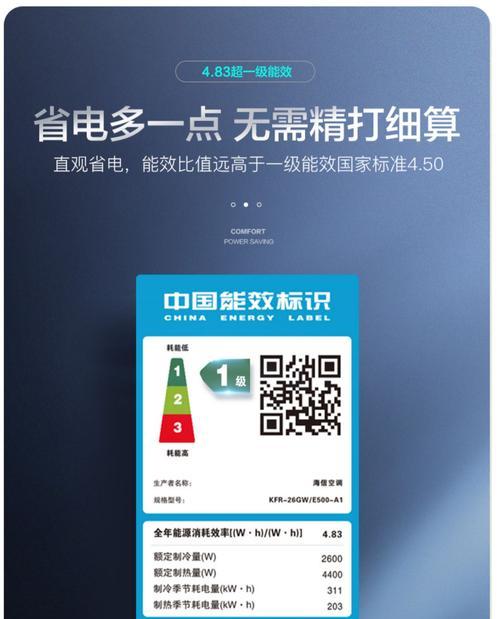
1.下载JDK安装文件
在浏览器中输入"JavaJDK官方下载"关键词,打开官方网站,找到适用于Windows操作系统的JDK安装文件,并点击下载。
2.运行安装文件
双击下载的JDK安装文件,根据提示点击“Next”按钮,选择目标安装路径,并点击“Install”开始安装。
3.配置环境变量
点击开始菜单,在搜索框中输入"环境变量",并选择“编辑系统环境变量”。在弹出的对话框中,点击“环境变量”按钮,在“系统变量”部分找到“Path”,并点击“编辑”按钮。
4.添加JDK路径
在弹出的“编辑环境变量”对话框中,点击“新建”按钮,并输入JDK的安装路径(例如:C:\ProgramFiles\Java\jdk1.8.0_271),点击“确定”保存设置。
5.验证安装结果
打开命令提示符窗口,输入“java-version”命令,如果成功显示Java版本信息,则表示安装和配置成功。
6.配置Java开发工具
在浏览器中输入"JavaIDE下载"关键词,打开官方网站,下载适合自己的Java开发工具(如Eclipse、IntelliJIDEA等),并安装。
7.启动IDE
双击安装好的Java开发工具图标,启动IDE。在首次启动时,会询问JDK的安装路径,选择之前安装的JDK路径,并点击确定。
8.创建新项目
在IDE界面中选择“File”菜单,点击“New”按钮,选择“JavaProject”创建一个新的Java项目。根据提示输入项目名称和存储路径,并点击“Finish”按钮。
9.编写Java代码
在IDE的项目管理器中,找到刚才创建的项目,在项目上点击鼠标右键,选择“New”菜单,点击“Class”创建一个新的Java类。在弹出的对话框中输入类名,并点击“Finish”按钮。
10.编写HelloWorld程序
在新建的Java类中输入以下代码:
```java
publicclassHelloWorld{
publicstaticvoidmain(String[]args){
System.out.println("Hello,World!");
```
11.编译和运行程序
点击IDE界面上的“Run”按钮或按下快捷键(通常是Ctrl+F11),IDE会自动编译并运行程序。在控制台窗口中应该能够看到输出的"Hello,World!"。
12.学习Java编程
通过阅读相关的Java编程教程和参考资料,深入学习Java的语法和开发技巧,不断提升编程能力。
13.调试程序
在程序运行过程中,可能会出现一些错误或异常。学习使用IDE提供的调试功能,能够帮助定位问题并进行修复。
14.寻求帮助
在学习Java编程的过程中,遇到问题时可以搜索相关的解决方案,也可以在相关的技术社区或论坛上提问,寻求他人的帮助和指导。
15.持续学习和实践
Java是一门非常广泛应用的编程语言,学习Java不仅需要坚持不懈地阅读文档和教程,还需要通过实际项目来锻炼自己的编码能力。只有持续学习和实践,才能成为一名优秀的Java开发者。
通过本文的介绍,读者可以轻松地安装和配置Java开发环境,并开始进行Java编程。随着学习的深入,读者还可以进一步学习Java的高级特性和开发技巧,为将来的项目开发打下坚实的基础。
Java安装教程及环境配置方法详解
Java是一种跨平台的编程语言,广泛应用于Web开发、移动应用开发等领域。在学习和使用Java之前,首先需要搭建一个合适的开发环境。本文将详细介绍如何通过安装JavaDevelopmentKit(JDK)来配置Java开发环境。
下载JDK安装包
1.1选择JDK版本
1.2访问官方网站
1.3选择合适的操作系统版本
1.4下载JDK安装包
安装JDK
2.1打开安装包
2.2选择安装路径
2.3设置环境变量
2.4安装完成
配置Java环境变量
3.1打开系统属性
3.2点击环境变量按钮
3.3在系统变量中添加JAVA_HOME变量
3.4在Path变量中添加JDK路径
3.5验证配置是否生效
安装集成开发环境(IDE)
4.1选择合适的IDE
4.2下载IDE安装包
4.3打开安装包
4.4设置IDE安装路径
4.5安装完成
创建第一个Java程序
5.1打开IDE
5.2新建Java项目
5.3创建Java类
5.4编写HelloWorld程序
5.5运行程序
导入外部库文件
6.1下载所需库文件
6.2打开IDE
6.3导入外部库文件
6.4配置库文件路径
6.5使用外部库文件
学习Java文档和API
7.1访问官方文档网站
7.2浏览文档结构
7.3查找类和方法说明
7.4学习使用API文档
配置开发环境参数
8.1设置编码方式
8.2调整堆大小
8.3配置启动参数
8.4优化开发环境配置
安装常用Java工具
9.1下载常用Java工具
9.2打开安装包
9.3设置工具安装路径
9.4安装完成
升级Java版本
10.1检查当前Java版本
10.2下载新版本JDK安装包
10.3卸载旧版本JDK
10.4安装新版本JDK
常见问题解答
11.1如何验证Java安装是否成功?
11.2如何配置多个JDK版本?
11.3如何解决IDE无法启动的问题?
11.4如何解决编译错误和运行错误?
11.5如何优化Java开发环境?
结尾
通过本文的介绍,您应该已经了解到如何下载和安装JDK,配置Java环境变量,安装集成开发环境,创建第一个Java程序,导入外部库文件,学习Java文档和API,配置开发环境参数,安装常用Java工具,以及升级Java版本。希望这些步骤和技巧能够帮助您顺利搭建Java开发环境,并开始您的Java编程之旅。祝您编程愉快!
标签: #空调代码









